맥북 와이파이 연결 오류 해결 방법
일상에서 맥북을 사용하는 중에 갑작스럽게 와이파이에 연결되지 않는 경우가 종종 발생할 수 있습니다. 특히 이동 중에 이런 문제가 발생하면 많은 불편을 겪게 됩니다. 본 포스트에서는 이러한 와이파이 연결 문제를 해결할 수 있는 다양한 방법에 대해 설명드리겠습니다.
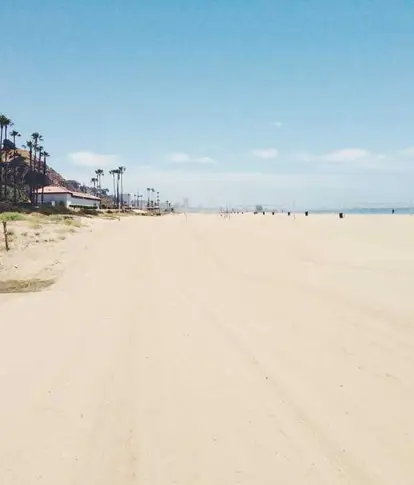
1. 라우터 전원 재부팅
와이파이 연결 문제의 많은 경우는 라우터의 일시적인 오류로 발생합니다. 따라서, 가장 간단하고 효과적인 방법은 라우터를 껐다 켜는 것입니다. 전원 버튼을 끄거나 전원 케이블을 뽑은 후 10초 이상 기다렸다가 다시 켜 보세요. 재부팅 후, 맥북에서도 와이파이를 껐다가 다시 켠 후에, 연결을 시도해 보시기 바랍니다.
2. 맥북 재부팅
맥북 내부에서 어떤 요소가 충돌하여 문제가 발생한 것일 수 있습니다. 이럴 때는 맥북을 껐다 켜는 것이 좋습니다. 왼쪽 상단의 애플 로고를 클릭한 후, ‘재시동’ 옵션을 선택합니다. 재시동 후 다시 와이파이 목록에서 연결하고자 하는 네트워크를 찾아보세요.
3. 소프트웨어 업데이트 확인하기
사용 중인 맥북의 운영체제가 최신 버전이 아닐 경우, 와이파이 연결에 문제가 발생할 수 있습니다. ‘사과 아이콘’을 클릭한 후 ‘이 Mac에 관하여’를 선택하고, ‘소프트웨어 업데이트’ 옵션으로 진행합니다. 최신 업데이트가 필요하다면, 이를 다운로드 받아 설치해 주세요. 다만 업데이트는 다소 시간이 소요될 수 있으므로 여유를 두고 진행해야 합니다.
4. 와이파이 네트워크 삭제
때로는 이전에 연결된 와이파이 네트워크가 문제를 일으킬 수 있습니다. 상단 메뉴에서 와이파이 아이콘을 클릭한 후 ‘네트워크 환경설정…’을 선택합니다. 이후 ‘고급…’ 버튼을 클릭하고, 연결이 되지 않는 네트워크를 선택하여 ‘-‘ 버튼으로 삭제합니다. 설정 후, 다시 와이파이를 켰다가 연결해 보세요.

5. 네트워크 설정 리셋하기
네트워크 설정을 리셋하는 것도 효과적인 방법입니다. Finder를 열고 단축키 ‘Command + Shift + G’를 눌러 ‘/Library/Preferences/SystemConfiguration/’ 경로로 이동합니다. 이 폴더 내에서 다음 파일들을 삭제합니다:
- com.apple.network.eapolclient.configuration.plist
- com.apple.airport.preferences.plist
- com.apple.wifi.message-tracer.plist
- NetworkInterfaces.plist
- preferences.plist
이 파일들은 시스템이 다시 시작될 때 자동으로 생성되므로 걱정하지 않으셔도 됩니다. 모든 파일을 삭제한 후 맥북을 재부팅해 보세요.
6. 네트워크 환경 설정 확인하기
와이파이 문제를 해결하기 위해 기본적인 네트워크 환경 설정을 확인하는 것도 중요합니다. ‘시스템 환경설정’에서 ‘네트워크’를 클릭하고, 여기서 와이파이의 상태 및 연결 설정을 점검하세요. 필요한 경우, ‘TCP/IP’ 탭에서 ‘DHCP 임대 갱신’을 선택해 업데이트할 수 있습니다.
7. 시간 및 날짜 확인하기
시스템의 날짜와 시간 설정이 올바르게 설정되어 있는지 확인하는 것도 잊지 마시길 바랍니다. 날짜와 시간이 잘못 설정되면 네트워크 연결에 영향을 줄 수 있습니다. ‘시스템 환경설정’에서 날짜 및 시간을 확인하고, 필요시 수정해 주세요.
8. VPN 및 보안 소프트웨어 검토하기
VPN이나 기타 보안 소프트웨어가 인터넷 연결에 문제를 일으킬 수 있습니다. 일시적으로 VPN을 비활성화하거나 보안 소프트웨어를 종료한 후 다시 와이파이에 연결해 보세요. 이를 통해 문제가 해결될 수 있습니다.
9. 기술 지원 활용하기
위의 방법을 모두 시도했음에도 불구하고 문제가 지속된다면, 전문적인 기술 지원을 받는 것이 좋습니다. 애플 공식 고객 지원 서비스를 통해 상담을 요청하면, 문제를 해결하는 데 큰 도움을 받을 수 있습니다.

결론
맥북의 와이파이 연결 문제는 다양한 원인으로 발생할 수 있으며, 위에서 소개한 여러 방법을 통해 간단하게 해결할 수 있습니다. 사용자가 직접 시도해 볼 수 있는 간단한 방법들을 통해 문제를 해결하고, 원활한 인터넷 사용을 이어가시길 바랍니다. 추가적인 문제가 있을 경우, 항상 전문가와 상담하는 것을 권장드립니다.
질문 FAQ
맥북이 와이파이에 연결되지 않을 때 가장 먼저 확인해야 할 사항은 무엇인가요?
와이파이 연결이 되지 않을 경우, 우선 라우터의 전원을 껐다가 켜보는 것이 좋습니다. 이 간단한 조치로 많은 문제를 해결할 수 있습니다. 또한, 맥북 자체를 재부팅하는 것도 고려해 보세요.
와이파이 연결 문제를 해결하기 위해 시스템에서 어떤 설정을 조정해야 하나요?
네트워크 환경 설정을 점검하는 것이 중요합니다. ‘시스템 환경설정’에서 네트워크 탭을 클릭하여 와이파이 상태를 확인하고, 필요하다면 ‘DHCP 임대 갱신’ 옵션을 선택해 업데이트를 수행하세요.